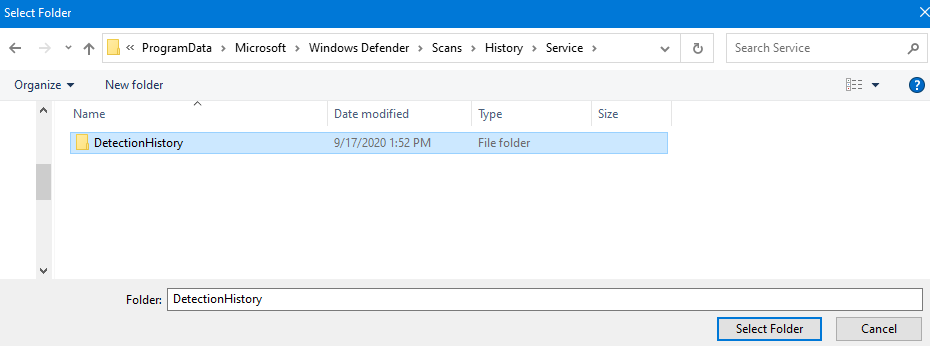A virtuális gépeket manapság a Windows-felhasználók többsége használja. Ha a rendszerükön a mag elkülönítése le van tiltva, biztonsági kockázatokkal és támadásokkal kell számolni. Ha a rendszert a felhasználó frissíti, a memória integritása le lesz tiltva, még ha be van állítva is a magleválasztás.
A rendszer védve lesz a támadásokkal szemben, ha a magleválasztás engedélyezve van. Azok számára, akik gyakran használnak virtuális számítógépeket, erősen javasolt engedélyezni.
Ha útmutatást szeretne kapni arról, hogyan engedélyezheti vagy tilthatja le a magleválasztó memória integritását bármely Windows 11 rendszeren, ez az oldal segíthet.
A Core Isolation Memory integritásának engedélyezése vagy letiltása a Windows 11 rendszerben a Windows Security App segítségével
1. lépés: Nyomja meg a gombot ablakok kulcs és típus windows biztonság.
2. lépés: Válassza ki a Windows biztonság alkalmazást a keresési eredmények közül az alábbiak szerint.

3. lépés: Lépjen a Eszközbiztonság opciót a bal oldali menüben.
4. lépés: Ezután kattintson A magszigetelés részletei a Core izolation rész alatt fent, az alábbiak szerint.
HIRDETÉS
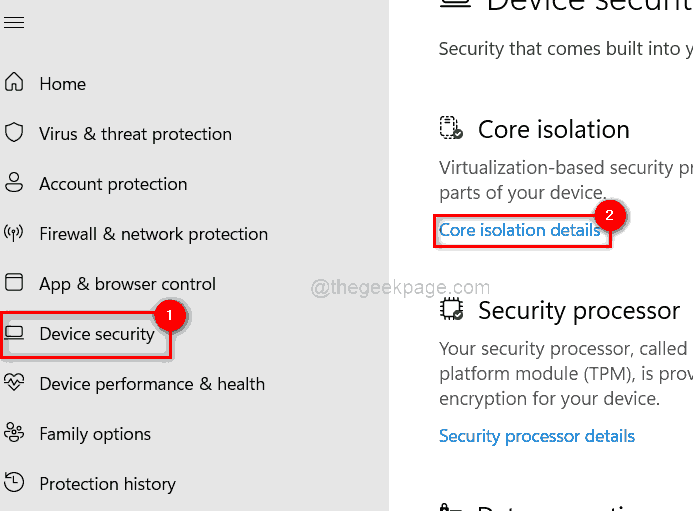
5. lépés: A Core elkülönítés oldalon kattintson a kapcsolót gombja Memória integritása megfordítani Ki ha akarod letiltása az alábbiak szerint.
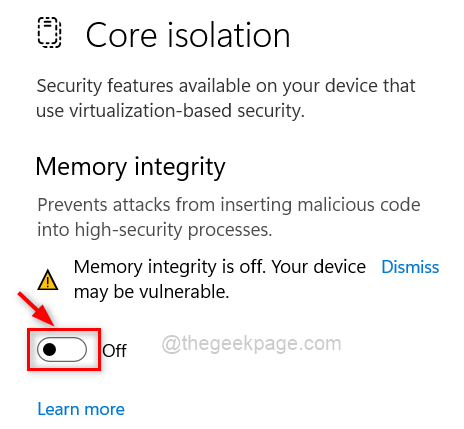
6. lépés: Ha szeretné engedélyezze rá, majd kattintson a kapcsolót gombot a forgatáshoz Tovább az alábbiak szerint.
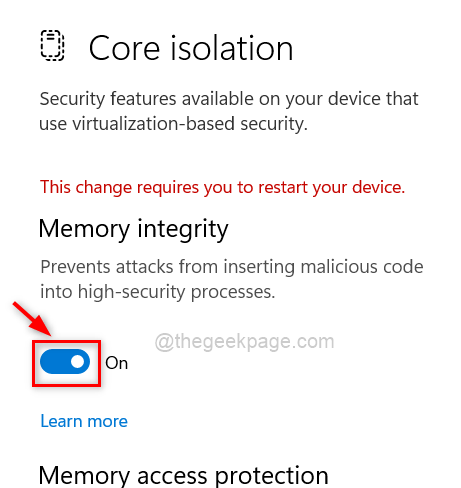
7. lépés: Miután engedélyezte, indítsa újra a rendszert a változtatás végrehajtásához.
Ez minden.
A Core Isolation Memory integritásának engedélyezése vagy letiltása a Windows 11 rendszerben a Rendszerleíróadatbázis-szerkesztő segítségével
JEGYZET: Mielőtt elkezdené, kérem mentse/exportálja a rendszerleíró fájlt így a felhasználó visszaállíthatja, ha valami elromlik, mivel az teljesen károsíthatja a rendszert.
1. lépés: Nyomja meg Windows + R gombok megnyitásához Fuss parancsdobozt és írja be regedit.
2. lépés: Üss Belép kulcs a nyitáshoz Rendszerleíróadatbázis-szerkesztő.
JEGYZET: Kattintással fogadja el az UAC promptot Igen folytatni.

3. lépés: A Rendszerleíróadatbázis-szerkesztőben másolja ki és illessze be az alábbi elérési utat a címsorba, majd nyomja meg a gombot Belép kulcs eléréséhez Forgatókönyvek rendszerleíró kulcs.
4. lépés: Jobb klikk a Forgatókönyvek rendszerleíró kulcs, és válassza ki Új > Duplaszó (32 bites) érték menüből az alábbiak szerint.
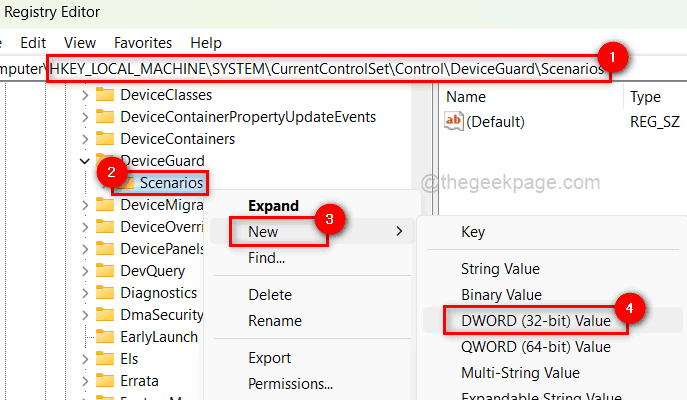
5. lépés: Nevezze át az új duplaszót erre: HypervisorEnforcedCodeIntegrity és kattintson rá duplán a megnyitásához.
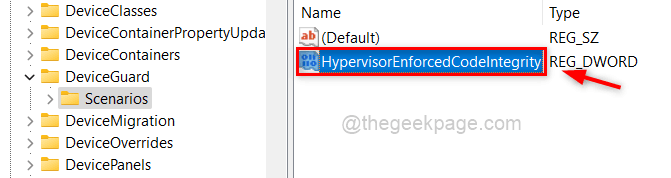
6. lépés: Ezután lépjen be 0 az Érték mezőben, és kattintson a gombra rendben ha a felhasználó akarja letiltása azt.
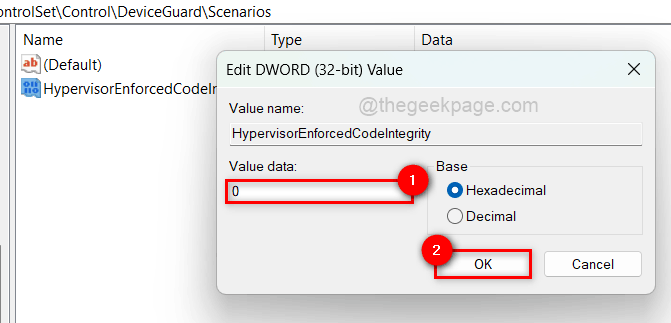
7. lépés: Ha szeretné engedélyezze azt, Enter 1 az Érték mezőben, és kattintson a gombra rendben az alábbiak szerint.
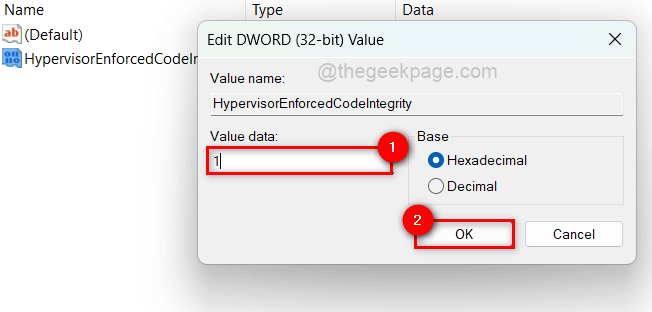
8. lépés: Miután ez megtörtént, zárja be a rendszerleíróadatbázis-szerkesztőt.
9. lépés: Indítsa újra a rendszert egyszer.
Ez minden.